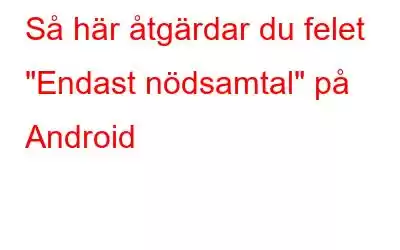Föreställ dig att du är mitt i en viktig konversation, försöker skicka ett tidskänsligt meddelande eller bara surfar på webben, och plötsligt visar din Android-enhet de där nervkittlande orden, "Endast nödsamtal." Paniken börjar när du undrar varför det bara står nödsamtal på min telefon, eller hur?
Var inte rädd, för den här bloggen är här för att guida dig genom labyrinten av felsökningssteg och lösningar för att förvisa "min telefon är visar bara nödsamtal”-felet från din Android-enhet en gång för alla.
Oavsett om du är en tekniskt kunnig person eller någon som bara vill att deras enhet ska fungera sömlöst, kommer den här guiden att förse dig med kunskapen och verktyg för att identifiera grundorsakerna bakom detta förbryllande fel och implementera nödvändiga korrigeringar. Vi kommer att utforska en rad olika metoder, från grundläggande till avancerade, för att se till att du är beväpnad med den information som behövs för att återställa din Android-enhets fulla funktionalitet och återgå till att njuta av alla funktioner den har att erbjuda.
I avsnitten som följer kommer vi att fördjupa oss i de vanliga orsakerna bakom felet "varför säger min mobiltelefon endast nödsamtal", avmystifiera den tekniska jargongen och ge steg-för-steg-instruktioner om hur man felsöker och löser problemet .
Låt oss dyka in!
Läs även: 7 bästa apparna för att öppna ZIP-filer på Android 2023
Hur åtgärdar du felet "Endast nödsamtal" på Android
Lösning 1: Starta om din telefon
Ibland kan de enklaste lösningarna vara de mest effektiva. Om du står inför felet "Endast nödsamtal" på din Android-enhet är det första steget du bör ta att starta om din telefon. Det här kan tyckas vara en grundläggande åtgärd, men det kan ofta lösa tillfälliga problem och återställa enhetens anslutning.
Tryck och håll ned strömknappen på din Android-enhet för att starta omstarten. En meny bör visas på skärmen med alternativ som "Stäng av", "Starta om" eller "Starta om." Välj det alternativ som motsvarar att starta om din enhet. Vänta sedan tålmodigt tills telefonen stängs av helt och slå sedan på den igen.
Kontrollera efter omstarten om felet "Endast nödsamtal" kvarstår. Om problemet är löst och du kan ringa regelbundna samtal och använda datatjänster är du bra att gå! Men om felet fortfarande kvarstår, gör du̵ 7; oroa dig inte – det finns fler steg att utforska.
Lösning 2: Kontrollera nätverkssignalen
Prioritera att bekräfta styrkan på din nätverkssignal genom att kontrollera signalfälten på din enhet. Om dessa staplar är låga eller obefintliga är det en indikator på att du kan stöta på meddelandet "Endast nödsamtal". Att säkerställa solid nätverksanslutning är avgörande för sömlös kommunikation och tillgång till alla funktioner som din Android-enhet har att erbjuda.
Läs även: 5 bästa Google Memory Games för Android 2023
Lösning 3 : Inaktivera flygplansläge
När vi arbetar för att lösa felet "Endast nödsamtal" på din Android-enhet är det viktigt att granska dina inställningar för flygplansläge. Det här läget kan, när det är aktiverat, begränsa anslutningen och utlösa felmeddelandet. Följ dessa snabba steg:
Steg 1: Svep nedåt för snabba inställningar.
Steg 2: Tryck på ikonen Flygplansläge för att stänga av den.
Steg 3: Låt enheten återansluta ett ögonblick. Kontrollera signalfälten för förbättrad styrka.
Försök nu att ringa ett samtal, skicka ett sms eller använda data för att säkerställa att felet är borta.
Genom att se till att flygplansläget är avstängt tar ett viktigt steg för att återställa din enhets fulla funktionalitet. Om problemet kvarstår fortsätter vår felsökningsresa med fler lösningar att utforska.
Lösning 4: Kontrollera SIM-kortet
Se till att din insättning och skick är korrekt. SIM-kortet är av största vikt för att upprätthålla sömlös nätverksanslutning. Ett skadat SIM-kort kan avsevärt störa kommunikationskanalerna och hindra din förmåga att ringa samtal eller delta i smidiga interaktioner.
Följ dessa systematiska steg för att garantera att ditt SIM-kort är både säkert placerat och fritt från skador. Börja med att försiktigt öppna SIM-kortsfacket, var uppmärksam på att stänga av enheten om batteriet är borttagbart. Inspektera SIM-kortet noga för eventuella fysiska skador, såsom sprickor eller böjda stift, eftersom sådana problem allvarligt kan hindra dess förmåga att upprätta en pålitlig anslutning.
Läs även: 7 bästa AI-appar för Android och iOS ( Gratis och betald)
Lösning 5: Återställ nätverksinställningar
Om det förvirrande "telefonen visar endast nödsamtal"-felet fortfarande kvarstår på din Android-enhet, kan det vara dags att överväga ett nätverk inställning återställs. Detta omfattande steg kan effektivt ta itu med underliggande anslutningar viktiga problem som kan orsaka felet. Så här går du tillväga:
Steg 1: Navigera till enhetens inställningsmeny. Leta efter "Nätverk & Internet" eller liknande alternativ och välj det.
Steg 2: Sök efter "Återställ alternativ" eller en relaterad term, ofta i nätverksinställningarna finns under kategorin "System" eller "System & Återställ".
Steg 3: Leta upp "Återställ Wi-Fi, mobil & Bluetooth" eller en motsvarighet. Den här åtgärden återställer nätverksrelaterade inställningar till deras standardkonfigurationer.
Steg 4: Tryck på återställningsalternativet och bekräfta ditt val om du uppmanas. Tänk på att den här processen kommer att återställa olika nätverksrelaterade inställningar, inklusive Wi-Fi, mobildata och Bluetooth.
Steg 5: När återställningen är klar startar du om din enhet. Tillåt den att starta om helt och upprätta sina nätverksanslutningar.
För att säkerställa att felet har åtgärdats, försök att ringa ett samtal, skicka ett sms eller använda datatjänster. Om felet inte längre visas har du löst problemet!
Lösning 6: Uppdatera din enhet
För att bekämpa det återkommande felet Endast nödsamtal på din Android-enhet, överväg ett Vital strategi: se till att din enhets programvara är uppdaterad. Dessa uppdateringar omfattar ofta viktiga buggfixar, säkerhetsförbättringar och optimeringar som direkt påverkar nätverksanslutning och övergripande prestanda.
Åtkomst till enhetens inställningar och navigera till avsnittet "Programuppdatering". Sök efter tillgängliga uppdateringar och installera eventuella nya. Efter en lyckad installation, starta om enheten och testa nätverksfunktionerna. Regelbundna programuppdateringar spelar en avgörande roll för att upprätthålla sömlös anslutning och åtgärda potentiella nätverksrelaterade problem. Om felet kvarstår fortsätter vi vår resa med fler lösningar att utforska.
Lösning 7: Fabriksåterställning
Som en sista åtgärd i vår kamp mot det envisa felet "Endast nödsamtal" på din Android-enhet kan en fabriksåterställning hålla nyckeln till upplösningen. Även om det är drastiskt återställer detta steg din enhet till dess ursprungliga inställningar, raderar data och konfigurationer.
Säkerhetskopiera dina viktiga data först. Gå till enhetens inställningar, hitta "Återställ" eller "Återställ alternativ" och fortsätt med en fabriksåterställning. Efter krig d, konfigurera om din enhet och återställ säkerhetskopierad data. Detta drastiska steg kan eliminera djupt rotade problem som orsakar felet, men använd det som en sista utväg efter att ha utforskat andra lösningar.
Läs även: Bästa apparna för dolda kameradetektorer för Android och iOS
SlutsatsI den dynamiska världen av smartphones och teknik kan det vara frustrerande att stöta på fel som det ihållande "varför säger min telefon bara nödsamtal"-meddelandet på din Android-enhet. Men beväpnad med dessa beprövade lösningar är du väl rustad att ta itu med problemet direkt. Från enkla omstarter och nätverkskontroller till mjukvaruuppdateringar och till och med den drastiska fabriksåterställningen, varje lösning erbjuder ett strategiskt tillvägagångssätt för att återställa din enhets fulla funktionalitet.
Kom ihåg att medan dessa lösningar ger en färdplan för att lösa "nödsamtal". Endast" fel, orsaken kan variera från fall till fall. Det är viktigt att följa stegen systematiskt, börja med de enklaste korrigeringarna och gå vidare till mer omfattande om det behövs. Genom att göra det kommer du inte bara att felsöka problemet utan också få en djupare förståelse för din enhets krångligheter.
Läs: 11